Videoları filigran olmadan ücretsiz birleştirmenin 5 yolu
Yayınlanan: 2022-02-13Aynı anda farklı açılardan farklı olaylara ait iki videoyu oynatmak ister misiniz? Bunun için tek seçenek videoları birleştirmek . İki veya daha fazla videoyu tek bir videoda birleştirmek için farklı yazılımlar vardır. Bunların arasında bazı çevrimiçi yöntemleri ve bir çevrimdışı yöntemi açıkladık.
İçindekiler
Neden iki veya daha fazla videoyu tek bir dosyada birleştirmeliyim?
Etkinlikteyken, muhtemelen farklı açılardan videolar çekecek ve birçok farklı dosya elde edeceksiniz veya ana konunuzun görüntülerini başkalarıyla birleştirmek isteyeceksiniz. Sebep ne olursa olsun, videoları birleştirmeniz gereken bir zaman gelir. İki veya daha fazla video olabilir.
O zaman videoları birleştirmek için en iyi araca ihtiyacınız var. Videoları birleştirmek için birçok çevrimiçi ve çevrimdışı araç vardır. Nasıl kullanılacağını bilmiyorsanız, o zaman uzun bir süreçtir. Bu nedenle, videoları birleştirmek için uğraşmayın, hem çevrimiçi hem de çevrimdışı yöntemlerde sadece birkaç adımlık bir işlemdir. Bu eğitimde, video dosyalarını birleştirmek için bazı çevrimiçi yöntemler ve VideoProc yazılımı verdik.
- İlgili: Android için en iyi 5 ücretsiz video düzenleme uygulaması
- Wondershare filmora incelemesi - Video düzenleme yolculuğunuz için kolay
Videoları birleştirme yöntemleri
1. FlexClip ücretsiz video birleştirmeyi kullanma
FlexClip, çevrimiçi bir video düzenleyicidir. Bir Video birleştirme aracı sağlar.
FlexClip Resmi sitesine gidin, Araçlar -> Videoyu Birleştir öğesine tıklayın. Ardından turuncu renkli “Videoya Göz At” butonuna tıklayarak istediğiniz videoları bilgisayarınızdan yükleyin. MP4, MOV, M4V, WebM vb. gibi tüm popüler formatları destekler.
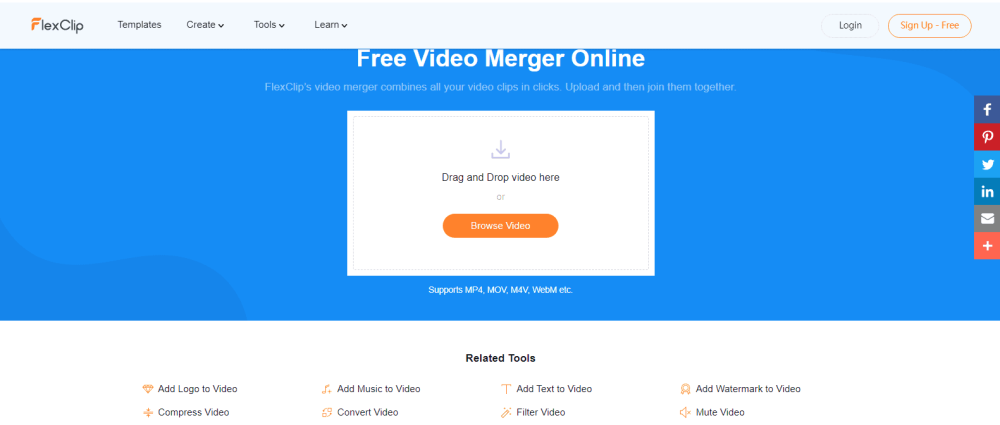
Ardından yerleşik düzenleyiciye yönlendirilirsiniz. Kliplerinizi düzenlemek için sürükleyip bırakabilirsiniz. İsterseniz bölmek veya kırpmak için özel klibe tıklayın. Ayrıca, videonuzu geliştirmek için animasyonlu metin, özelleştirilmiş filigran, arka plan müziği vb. eklemenize izin verilir. Videonuzdan memnun kaldığınızda, sayfanın sağ üst köşesindeki "dışa aktar" düğmesini tıklayın. Tercih ettiğiniz video çözünürlüğünü seçin ve son videonuzu dışa aktarın.
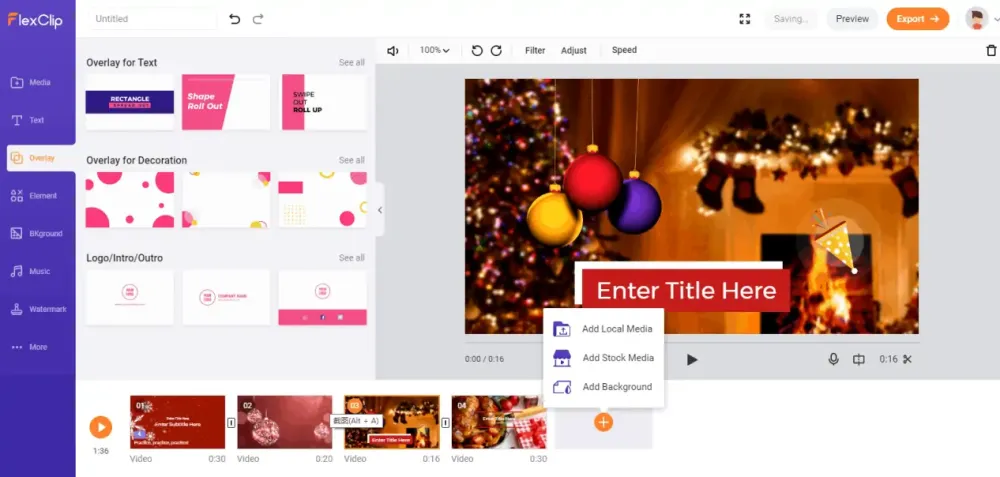
Tüm özellikleri istiyorsanız, FlexClip premium planları ile gidebilirsiniz. Okurlarımız, kupon kodunu kullanan tüm FlexClip planlarında %20 özel indirim alır: VWANT20 .
2. kapmak
2.1.Video Eğitimi:
Videoları bu çevrimiçi yöntemle ücretsiz olarak nasıl birleştirebileceğinizi görmek için eğitim videosunu izleyin. Ancak, videoyu atlayıp aşağıda belirtilen adımlarla devam edebilirsiniz.
Kapwing çevrimiçi web sitesine gidin ve “Başlayın” seçeneğini seçin.
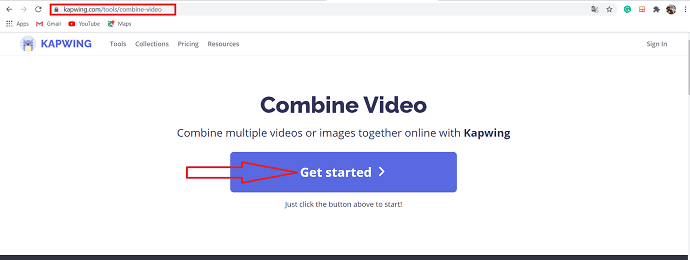
Ekranda yeni bir pencere görüntülenir, video dosyalarını yüklemek için “Yüklemek için tıklayın” seçeneğine dokunun.
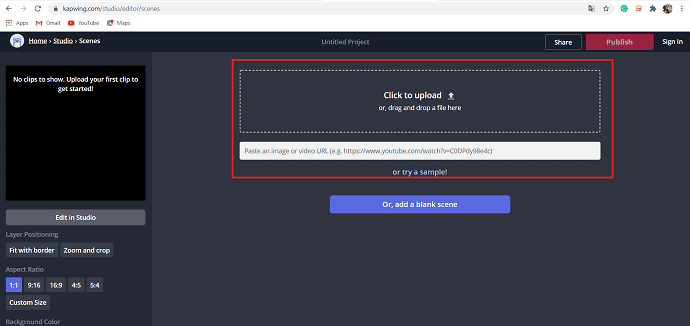
Bunda, sahneleri düzenleyerek, arka plan rengini değiştirerek ve en boy oranınızdaki özel boyutu değiştirerek videonuzu düzenleyebilirsiniz. Kliplerin düzenlenmesi bittiğinde, tüm video klipleri bir araya getirmek için ekranın üst kısmındaki "yayınla" düğmesine tıklayın.
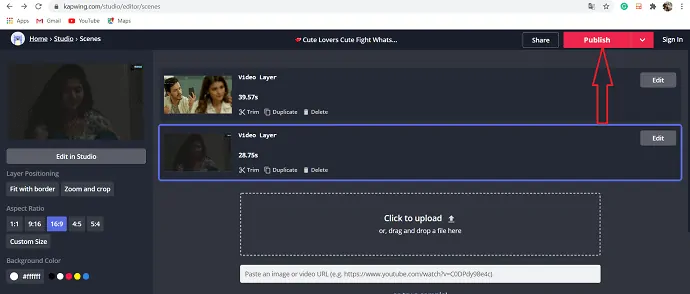
Birleştirme işlemi tamamlandıktan sonra ekranda İndir seçeneği görüntülenir. Galerinize kaydetmek için “İndir” seçeneğini seçin. Filigranı kaldırmak için oturum açmanız gerekir.
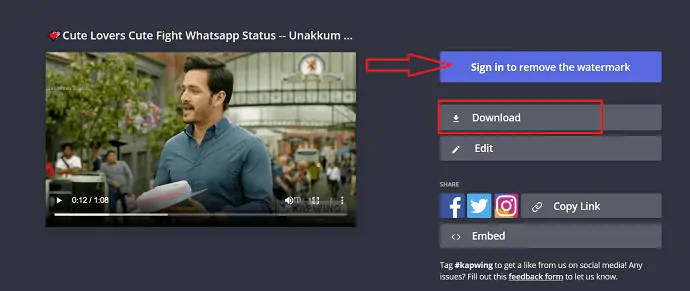
3. clideo video birleştirme
Clideo çevrimiçi video birleştirme yazılımına gidin ve sisteminizden video yüklemek için Dosya seç seçeneğini belirleyin veya Dosyaları Dropbox, Google Drive'dan ve ayrıca videonun doğrudan URL'sini kullanarak yükleyebilirsiniz.
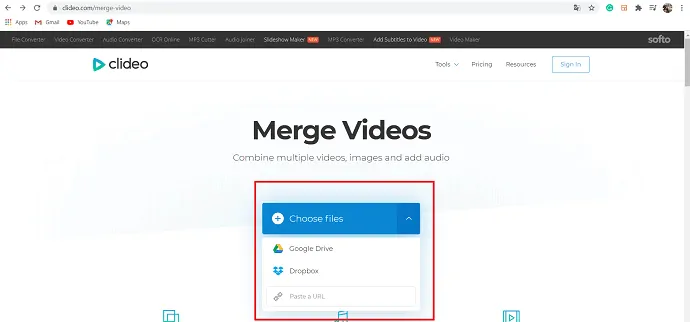
Videoların sırasını değiştirmek için yeni bir konuma sürükleyip bırakmanız yeterlidir. kliplerinizin sıralamasından memnun olduğunuzda, videonuz için çıktı biçimini seçin veya yalnızca ilkini saklayın.
Son olarak, tüm video dosyalarını birleştirmek için Birleştir düğmesine tıklayın. Şimdi, düzenlenmiş videoyu izleyin. Bu sayede sonuçtan memnun kalmazsanız ortaya çıkan videoyu düzenleyebileceksiniz.
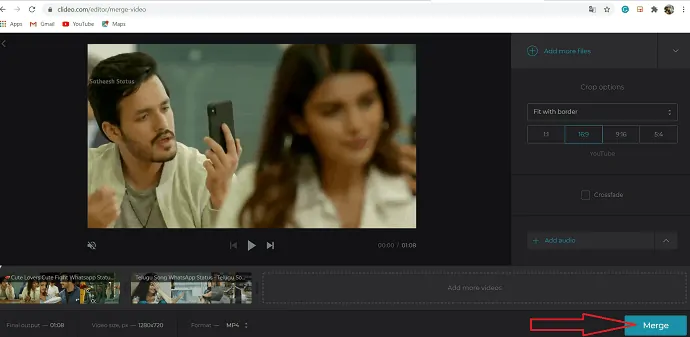
İşlem tamamlandıktan sonra videoyu istediğiniz konuma kaydetmek için "İndir" seçeneğini seçin ve filigranı kaldırmak için Filigranı kaldır'ı seçin.

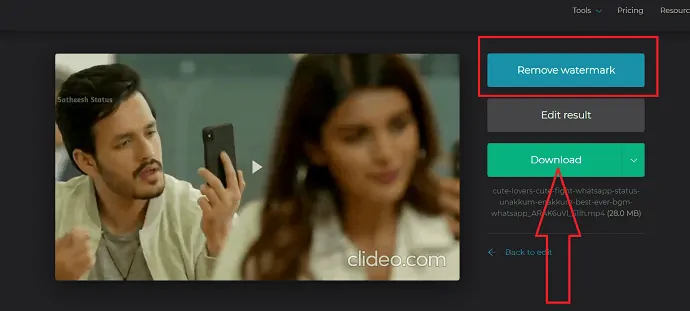
4. Çevrimiçi dönüştürücü
OnlineConverter gibi bir çevrimiçi video birleştirme seçin. Sayfa resmi web sitesinde açılır.
Dosya 1 ve Dosya 2 bölümleri altında video dosyalarını yüklemek için video seç seçeneğini seçin.
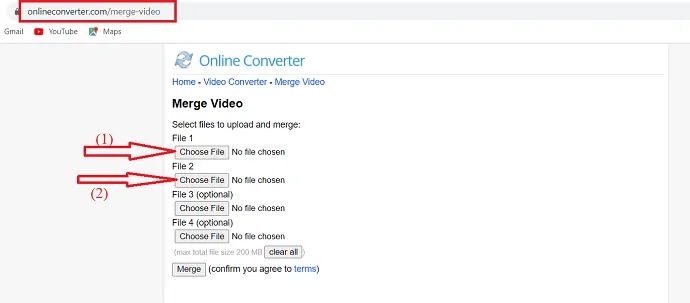
Son olarak, video dosyalarını birleştirme işlemini başlatmak için birleştirme seçeneğine tıklayın.
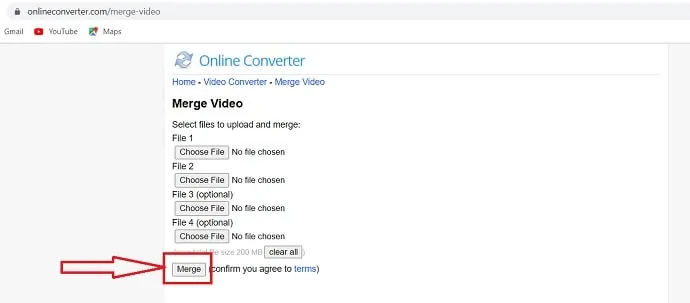
Birleştirme tamamlandıktan sonra videoyu işler ve birleştirilmiş videoyu indirmek için “Şimdi İndir” seçeneğini etkinleştirir.
5.VideoProc'u Kullanma (Çevrimdışı)
VideoProc kullanarak iki veya daha fazla videoyu birleştirmek zahmetsiz bir işlemdir. VideoProc'u açın, görüntülenen pencereden Video seçeneğine tıklayın. Video dosyalarını yüklemek için ekranın sol üst köşesindeki video simgesini seçin.
Ekranın sol alt kısmındaki hedef formatı kullanarak çıkış video formatını seçin. Ardından sağdaki Pencereden “Donanım Hızlandırma Motoru” bölümünün altında birleştirme seçeneğini etkinleştirin.
Son olarak ekranın sağ alt kısmındaki Çalıştır seçeneğine tıklayın. VideoProc'un iz sürümünü kullanıyorsanız, videoyu 5 dakikaya kadar dönüştürebilirsiniz.
Ekranda bir onay penceresi görüntülenir, video birleştirme işlemine geçmek için devam et üzerine dokunun. Birleştirme işlemi tamamlandıktan sonra çıkış videosu cihazınıza kaydedilir.
- İlgili: youtube için 6 ucuz ve en iyi video düzenleme yazılımı.
- VideoProc incelemesi-Tek noktadan video düzenleme yazılımı
5.1.VideoProc kullanarak videoların nasıl birleştirileceğine ilişkin adım adım kılavuz

Bu yazıda, VideoProc kullanarak videoları nasıl birleştireceğiniz konusunda size adım adım bir kılavuz vereceğiz.
Toplam Süre: 3 dakika
Adım:1 Video Aracını Seçin
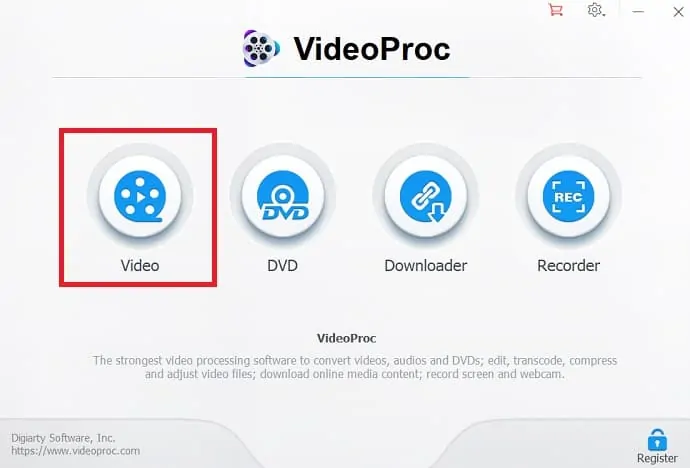
İlk olarak, VideoProc'u indirip sisteminize kurun. VideoProc'u açın, Görüntülenen Pencereden video aracına tıklayın.
Adım:2 Video dosyalarını yükleyin
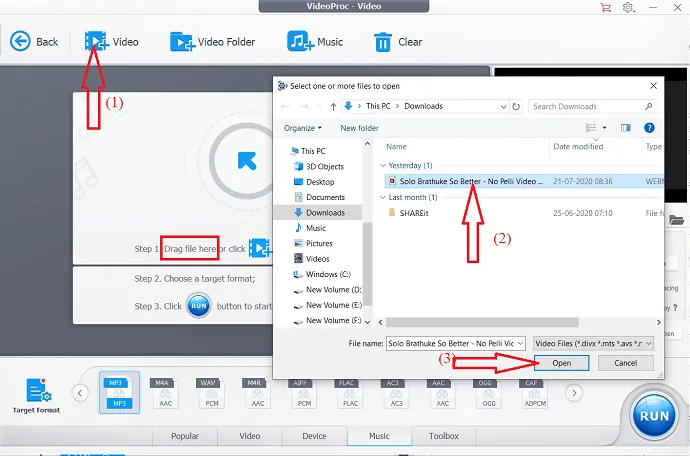
İstediğiniz videoları yüklemek için +video Seçeneği'ni seçin. Ekranda “Açmak için bir veya daha fazla video dosyası seçin” görüntülenir, istediğiniz videoyu seçin ve o ekranın sağ alt kısmındaki Aç seçeneğine tıklayın.
Adım:3 Çıktı biçimini seçin
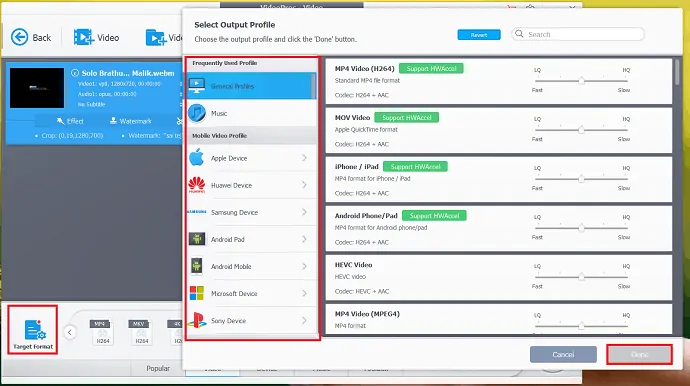
Videonun çıkış biçimini seçmek için “Hedef format” üzerine tıklayın. Çıktı biçiminiz kaynak dosyalarla aynıysa, videoları yeniden kodlamadan birleştirir.
Adım:4 Birleştirme seçeneğini etkinleştirin
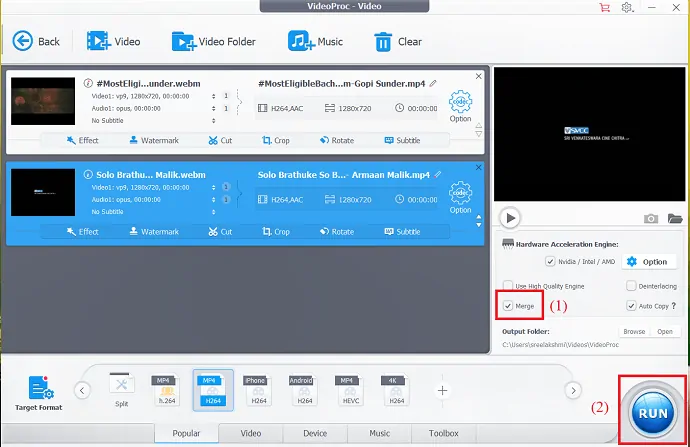
Çıktı formatı seçiminden sonra, sağdaki Pencereden birleştirme seçeneğini etkinleştirin. Son olarak, ekranın sağ alt kısmındaki Çalıştır seçeneğine tıklayın.
Adım:5 Süreci uygun hale getirin

VideoProc'un deneme sürümünü kullanıyorsanız, ekranda bir onay penceresi görüntülenir. Bundan Devam seçeneğini seçin. Birkaç saniye içerisinde birleştirme işlemi tamamlanmış ve sisteminize kaydedilmiştir.
- İlgili: En iyi 7 profesyonel video düzenleme yazılımı
- En iyi ücretsiz çevrimiçi video düzenleme yazılımı
Nihai karar:
Bu eğitimde, iki veya daha fazla videoyu birleştirmek için kolay yöntemler verdik. Video kliplerinizi birleştirmek için bu yöntemlerden herhangi birini kullanabilirsiniz. Videoları birleştirmek için en popüler çevrimiçi yöntemler Kapwings, OnlinConverter ve Clideo'dur.
Dosyaları birleştirme konusunda nadiren çalışıyorsanız, çevrimiçi yöntemlerle gitmek daha iyidir. Online yöntemler arasında birkaç dakikada işinizi bitiren FlexClip ile gitmenizi önereceğim. Aksi takdirde, en iyi çevrimdışı düzenleme yazılımı olan VideoProc ile devam edin.
Umarım bu eğitim, hem çevrimiçi yöntemleri hem de VideoProc'u kullanarak iki veya daha fazla videoyu kolayca birleştirmenize yardımcı olmuştur. Bu makaleyi beğendiyseniz, lütfen paylaşın ve daha fazla ipucu için Facebook, Twitter ve YouTube'da WhatVwant'ı takip edin.
Birlikte videolar nasıl birleştirilir-SSS
Video klipleri ayarlayabilir miyim?
Evet. Video klipleri belirli bir alana sürükleyip bırakarak istediğiniz sırada düzenleyebilirsiniz.
Videoları birleştirmek için en iyi çevrimiçi yöntem hangisidir?
OnlineConverter, videoları birleştirmek için en iyi yöntemdir, birkaç tıklamayla işlemi tamamlayan zahmetsiz bir yöntemdir.
VideoProc en iyi çevrimdışı yöntem midir?
Evet. VideoProc, dosyaları birleştirmek için harika yöntemlerden biridir, bir dizi çıktı formatı sağlar.
Aynı anda ikiden fazla videoyu birleştirebilir miyim?
Evet. Bu eğitimde açıklanan yöntemlerden herhangi birini kullanarak aynı anda ikiden fazla videoyu birleştirebilirsiniz.
